Windows8 メール(設定確認):IMAP4S
IMAP4Sでの設定確認の説明です。
- 「メール」を起動します。
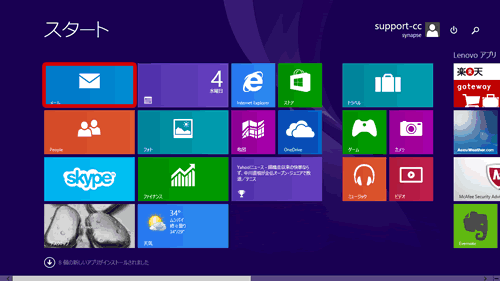
※ 「メール」アイコンをクリックします。
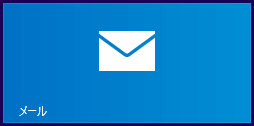
- 画面の右上隅にマウスポインターを合わせて(タッチパネルの場合は画面の右端からスワイプして)、表示された“チャーム”から「設定」をクリックします。
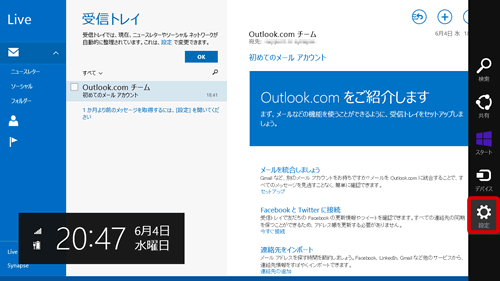
- 「アカウント」をクリックします。
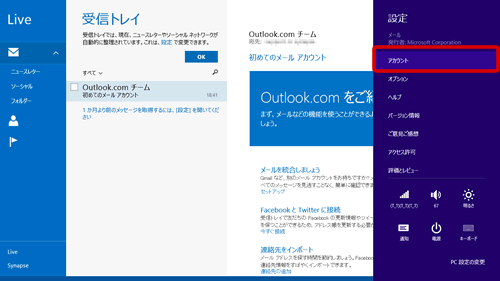
- 画面右側に表示されるアカウントより設定確認を行うメールアカウントをクリックします。
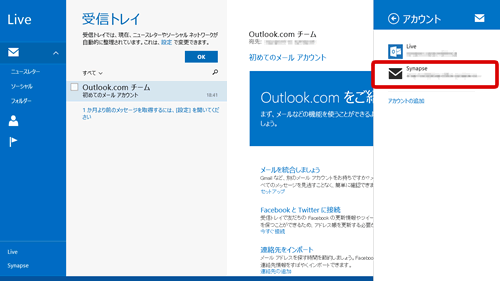
- 画面右側に表示される内容をご確認ください。
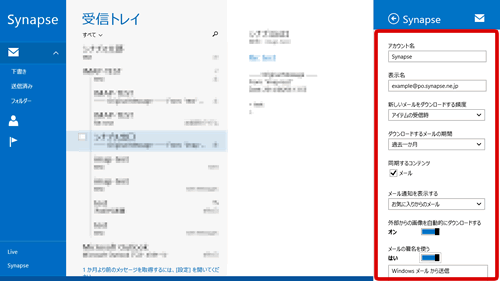
- スクロールすると右の画面表示になります。
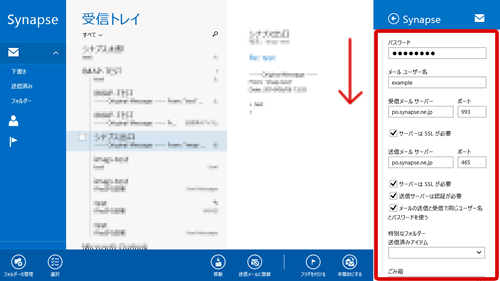
※XXは数字が入りますアカウント名 任意の名前を入力
※ここで入力した名前は、メールを送信した際に [送信者名]として受信者に通知されます。表示名 任意の名前を入力 新しいメールをダウンロードする頻度 任意 ダウンロードするメールの期間 任意 同期するコンテンツ チェックします メール通知を表示する 任意 外部からの画像を自動的にダウンロードする 任意 メールの署名を使う 任意 優先するメールアドレス 任意 パスワード メールパスワードを入力 メールユーザー名 メールアカウント名を入力
メールアドレスの@より左側を入力受信メールサーバー poXX.synapse.ne.jp
メールアドレスの@より右側を入力ポート 993 サーバーはSSLが必要 チェックします 送信メールサーバー poXX.synapse.ne.jp
メールアドレスの@より右側を入力ポート 465 サーバーはSSLが必要 チェックします 送信サーバーは認証が必要 チェックします メールの送信と受信で同じユーザー名とパスワードを使う チェックします 特別なフォルダー 任意


